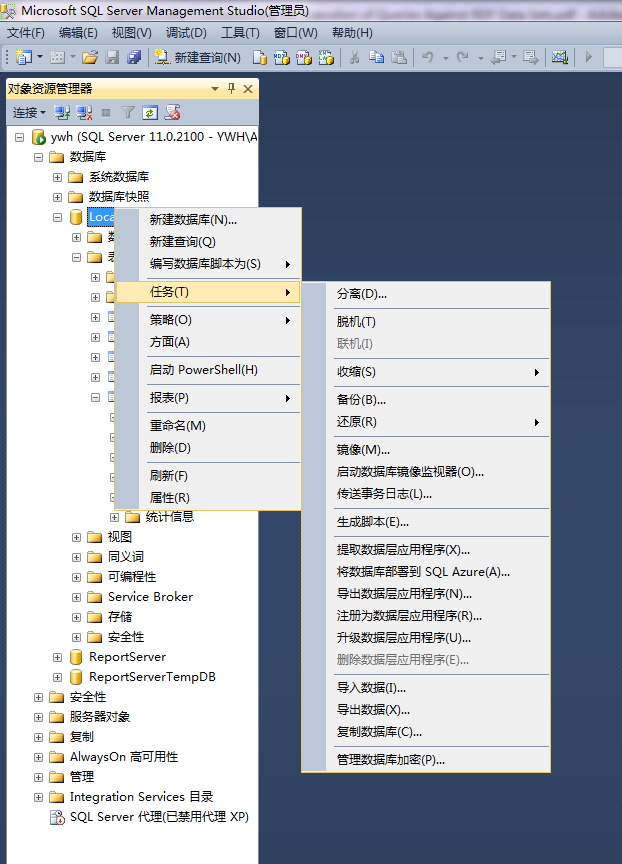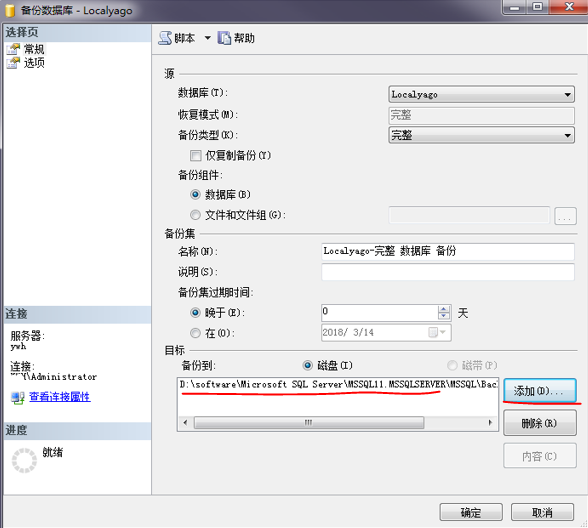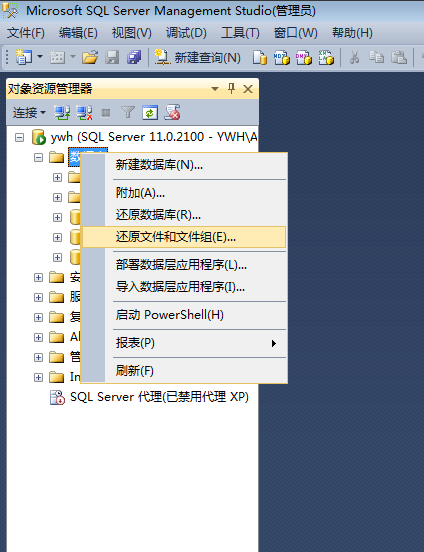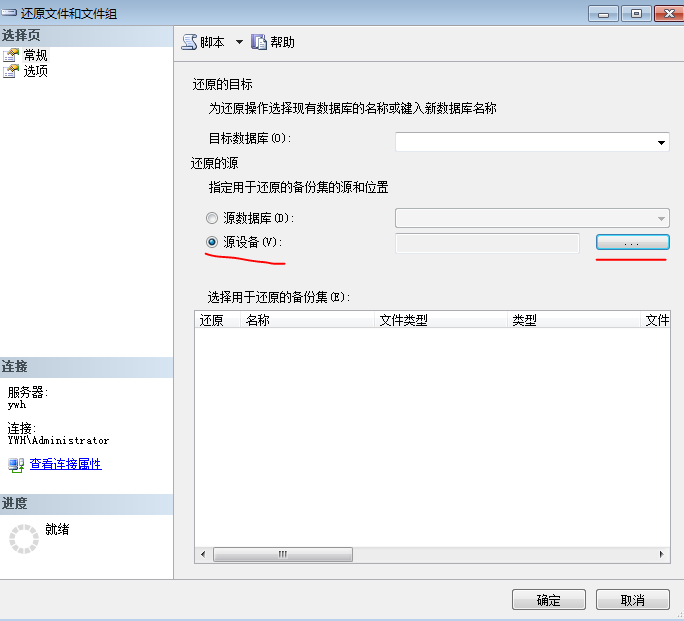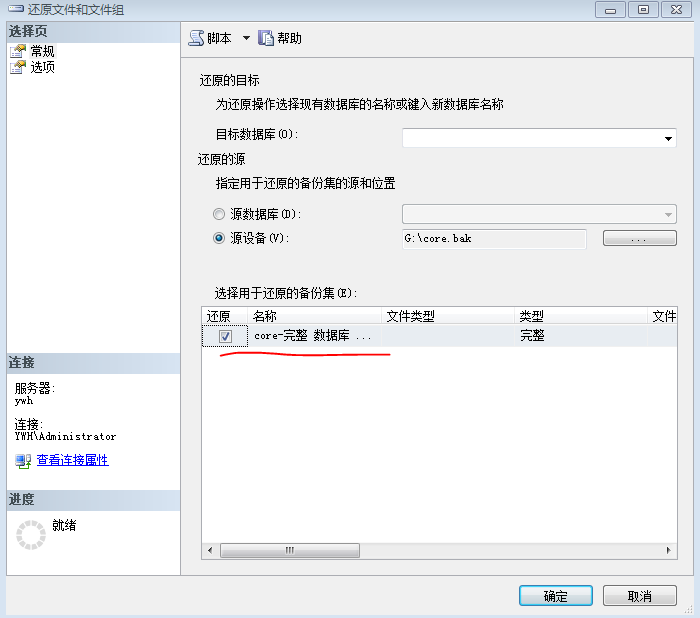當需要將一臺機器(源機器)上的一個資料庫完全複製到另一臺機器(目標機器)上時,可以選擇先在源機器上備份該資料庫,然後在目標機器上還原該備份的方法。 下麵詳細描述具體步驟: 1. 打開SQL server management studio 2. 連接到伺服器。在“伺服器名稱”上填寫本機名稱,可以在計 ...
當需要將一臺機器(源機器)上的一個資料庫完全複製到另一臺機器(目標機器)上時,可以選擇先在源機器上備份該資料庫,然後在目標機器上還原該備份的方法。
下麵詳細描述具體步驟:
1. 打開SQL server management studio
2. 連接到伺服器。在“伺服器名稱”上填寫本機名稱,可以在電腦-右鍵-屬性中查看“電腦名”,然後點擊“連接”
3. 選中你要複製的資料庫,右鍵-任務-備份
4. 選擇你要複製的目標位置。一般情況下會有一個預設位置,請只備份到一個位置上,最好不要再添加一個位置,不然還原的時候容易出錯(血的教訓!),可以在備份完之後去預設位置拷貝出備份文件。
5. 點擊“確定”就會開始備份了。等備份完成,會得到一個xxx.bak文件,該文件就是備份文件,去目標位置拷出該文件,拷到目標機器上即可。
6. 在目標機器上按第1步連接資料庫,然後右鍵點擊“資料庫”,點擊“還原文件和文件組“,而不是點擊“還原資料庫”,不然容易出錯。
7. 在“還原的目標”下的“目標資料庫”右側的欄中填寫你想在目標機器上複製的資料庫的名字,可以和原資料庫名不同。
在“還原的源”下點擊“源設備”右側的“...”,在點擊“添加”選擇拷到本機的資料庫備份文件xxx.bak,然後點擊確定就可以了
8. 這時下方的“選擇用於還原的備份集”中會出現一欄信息,就是自動從備份文件中識別出的備份集,勾選之後點擊確定即可開始還原。
以上步驟完成之後,即可在“資料庫”下看到複製來的資料庫。
註:在複製過程中,出現不少小問題,以至於出現了很多彎路,比如在備份資料庫時為了方便就想把文件直接也備份一份到硬碟里,就在原預設位置下又添加了硬碟的位置,結果在硬碟中得到一個沒有文件尾碼的文件(不是.bak文件),直接拿這個文件還原的話會出現“缺少介質”的錯誤提示而不能還原。之後搜索了一下,說是因為文件不完全,可以把備份的兩個文件都拷過來還原,但是試了之後還是報錯,最後試了只備份一個文件到預設路徑下,又重新備份了文件,在預設路徑下得到一個.bak文件,把該文件拷出來還原就成功了。